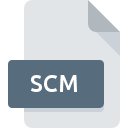
Extensión de archivo SCM
ScreenCam Screen Recording
-
DeveloperSmartGuyz
-
Category
-
Popularidad3.4 (12 votes)
¿Qué es el archivo SCM?
Los archivos con la extensión .SCM almacenan datos de captura de pantalla creados con el software Screencast ScreenCam para sistemas Windows. SCM no es un archivo de película típico. Los archivos SCM almacenan fotogramas de imágenes interceptadas mediante el procedimiento VPC en Windows 95 guardados en un formato propietario. Las versiones actuales de ScreenCam utilizan diferentes formatos de archivo para almacenar formatos de grabación de pantalla.
Los archivos SCM solo se pueden reproducir utilizando herramientas de software dedicadas. ScreenCam se desarrolló en la década de 1990 y ganó mucha popularidad debido a su enfoque innovador para grabar la actividad de la pantalla.
ScreenCam se puede utilizar para:
- Streaming y retransmisiones,
- Creando demostraciones de pantalla,
- Simulando programas y escenarios,
- Creando tutoriales,
- Screencasting.
ScreenCam fue desarrollado originalmente por Lotus Corporation y luego adquirido por IBM. ScreenCam ofrecía una interfaz simple e intuitiva similar a la popular en las videograbadoras de ese mosaico. ScreenCam aún se desarrolló y actualizó, pero cada nueva versión de Windows gradualmente dejó de ser compatible con la tecnología que usaba ScreenCam, también hubo algunos problemas de portabilidad. IBM interrumpió el proyecto y vendió la marca registrada ScreenCam a SmartGuyz Incorporated. Las versiones actuales de ScreenCam se desarrollaron desde cero en base a una tecnología más nueva que utiliza imágenes fijas y algoritmos de simulación del movimiento del mouse. ScreenCam admite la importación y exportación de archivos SWF populares.
Programas que admiten la extensión de archivo SCM
Los archivos con la extensión SCM, al igual que cualquier otro formato de archivo, se pueden encontrar en cualquier sistema operativo. Los archivos en cuestión pueden transferirse a otros dispositivos, ya sean móviles o estacionarios, sin embargo, no todos los sistemas pueden manejar dichos archivos de manera adecuada.
Updated: 09/02/2023
¿Cómo abrir un archivo SCM?
Los problemas para acceder a SCM pueden deberse a varias razones. En el lado positivo, los problemas más frecuentes relacionados con ScreenCam Screen Recording archivos no son complejos. En la mayoría de los casos, se pueden abordar de manera rápida y efectiva sin la ayuda de un especialista. La lista a continuación lo guiará a través del proceso de abordar el problema encontrado.
Paso 1. Descargue e instale ScreenCam
 Los problemas para abrir y trabajar con archivos SCM probablemente tengan que ver con la falta de software adecuado compatible con los archivos SCM presentes en su máquina. La solución más obvia es descargar e instalar ScreenCam o uno de los programas enumerados: PowerPoint. La lista completa de programas agrupados por sistemas operativos se puede encontrar arriba. El método más seguro para descargar ScreenCam instalado es ir al sitio web del desarrollador () y descargar el software utilizando los enlaces provistos.
Los problemas para abrir y trabajar con archivos SCM probablemente tengan que ver con la falta de software adecuado compatible con los archivos SCM presentes en su máquina. La solución más obvia es descargar e instalar ScreenCam o uno de los programas enumerados: PowerPoint. La lista completa de programas agrupados por sistemas operativos se puede encontrar arriba. El método más seguro para descargar ScreenCam instalado es ir al sitio web del desarrollador () y descargar el software utilizando los enlaces provistos.
Paso 2. Verifique la versión de ScreenCam y actualice si es necesario
 ¿Aún no puede acceder a los archivos SCM aunque ScreenCam esté instalado en su sistema? Asegúrese de que el software esté actualizado. A veces, los desarrolladores de software introducen nuevos formatos en lugar de los que ya son compatibles con las nuevas versiones de sus aplicaciones. Si tiene instalada una versión anterior de ScreenCam, es posible que no admita el formato SCM. La versión más reciente de ScreenCam es compatible con versiones anteriores y puede manejar formatos de archivo compatibles con versiones anteriores del software.
¿Aún no puede acceder a los archivos SCM aunque ScreenCam esté instalado en su sistema? Asegúrese de que el software esté actualizado. A veces, los desarrolladores de software introducen nuevos formatos en lugar de los que ya son compatibles con las nuevas versiones de sus aplicaciones. Si tiene instalada una versión anterior de ScreenCam, es posible que no admita el formato SCM. La versión más reciente de ScreenCam es compatible con versiones anteriores y puede manejar formatos de archivo compatibles con versiones anteriores del software.
Paso 3. Asociar ScreenCam Screen Recording archivos con ScreenCam
Si el problema no se ha resuelto en el paso anterior, debe asociar los archivos SCM con la última versión de ScreenCam que haya instalado en su dispositivo. El siguiente paso no debería plantear problemas. El procedimiento es sencillo y en gran medida independiente del sistema.

Selección de la aplicación de primera elección en Windows
- Haga clic derecho en el archivo SCM y elija opción
- Seleccione
- Finalmente seleccione , señale la carpeta donde está instalado ScreenCam, marque la casilla Usar siempre esta aplicación para abrir archivos SCM y configure su selección haciendo clic en el botón

Selección de la aplicación de primera elección en Mac OS
- Al hacer clic con el botón derecho del mouse en el archivo SCM seleccionado, abra el menú del archivo y seleccione
- Encuentra la opción haz clic en el título si está oculto
- Seleccione el software apropiado y guarde su configuración haciendo clic en
- Si siguió los pasos anteriores, debería aparecer un mensaje: Este cambio se aplicará a todos los archivos con la extensión SCM. Luego, haga clic en el botón para finalizar el proceso.
Paso 4. Asegúrese de que el archivo SCM esté completo y sin errores
Si el problema persiste después de seguir los pasos 1-3, verifique si el archivo SCM es válido. Es probable que el archivo esté dañado y, por lo tanto, no se pueda acceder a él.

1. El SCM puede estar infectado con malware; asegúrese de escanearlo con una herramienta antivirus.
Si el SCM está realmente infectado, es posible que el malware esté bloqueando su apertura. Escanee inmediatamente el archivo con una herramienta antivirus o escanee todo el sistema para asegurarse de que todo el sistema esté seguro. Si el escáner detectó que el archivo SCM no es seguro, proceda según las instrucciones del programa antivirus para neutralizar la amenaza.
2. Asegúrese de que el archivo con la extensión SCM esté completo y sin errores
Si obtuvo el archivo SCM problemático de un tercero, pídale que le proporcione otra copia. Es posible que el archivo se haya copiado erróneamente y que los datos hayan perdido integridad, lo que impide acceder al archivo. Al descargar el archivo con la extensión SCM de Internet, puede producirse un error que da como resultado un archivo incompleto. Intenta descargar el archivo nuevamente.
3. Verifique si su cuenta tiene derechos administrativos
Algunos archivos requieren derechos de acceso elevados para abrirlos. Inicie sesión con una cuenta administrativa y vea si esto resuelve el problema.
4. Asegúrese de que el sistema tenga recursos suficientes para ejecutar ScreenCam
Los sistemas operativos pueden tener suficientes recursos gratuitos para ejecutar la aplicación que admite archivos SCM. Cierre todos los programas en ejecución e intente abrir el archivo SCM.
5. Compruebe si tiene las últimas actualizaciones del sistema operativo y los controladores.
El sistema y los controladores actualizados no solo hacen que su computadora sea más segura, sino que también pueden resolver problemas con el archivo ScreenCam Screen Recording. Es posible que una de las actualizaciones disponibles del sistema o del controlador resuelva los problemas con los archivos SCM que afectan a versiones anteriores de un software dado.
Conversión de archivo SCM
Conversiones de archivo de extensión SCM a otro formato
Conversiones de archivo de otro formato a un archivo SCM
¿Quieres ayudar?
Si dispones de información adicional acerca de la extensión de archivo SCM estaremos agradecidos si la facilitas a los usuarios de nuestra página web. Utiliza el formulario que se encuentra aquí y mándanos tu información acerca del archivo SCM.

 Windows
Windows 

